Photoshop调出性感的金色比基尼
把彩色泳装变成黑色或白色,其方法相当的简单,只要改变明度,就可以将彩色瞬间变成无色彩,但今天若是要把彩色变成金色时,这下可头大了,因为金色既不在色相里也不在明度里,所以它属于特殊色,既然是特殊色,在调法上就得用特殊的方法,接下来就各位来分享,如何将彩色泳装变成特殊色金色。


Step1
新增一个 色相/饱和度调整图层,对着编辑先任意切换一个色版,再对着泳衣点一下,接下来先将蓝色变成黄色,如下图所示。
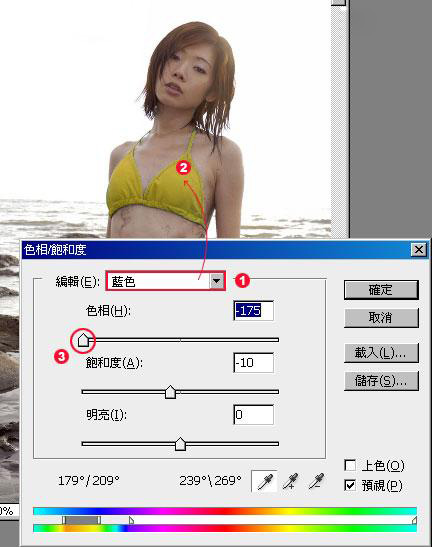
Step2
将色相/饱和度的调整图层眼睛关闭。
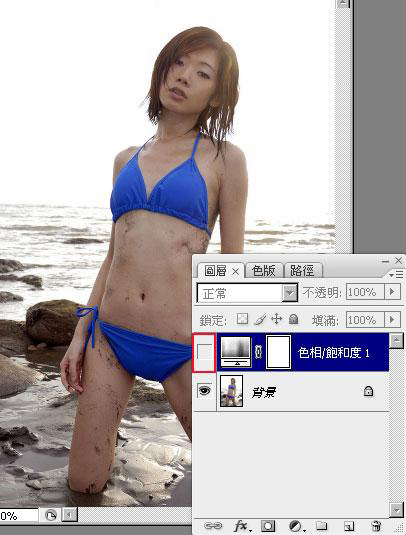
Step3
执行 菜单 / 选取 / 颜色范围,将泳衣跟泳裤的部分选取起来。
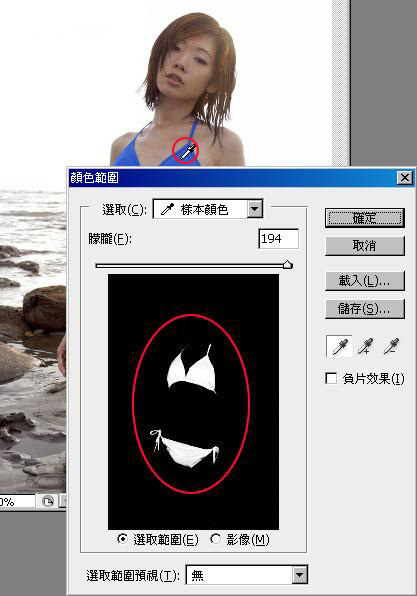
Step4
新增一个 亮度/对比的调整图层,加强一下泳衣的亮度和对比。

Step5
将刚所新增的亮度/ 对比的调整图层混合模式设为覆盖。
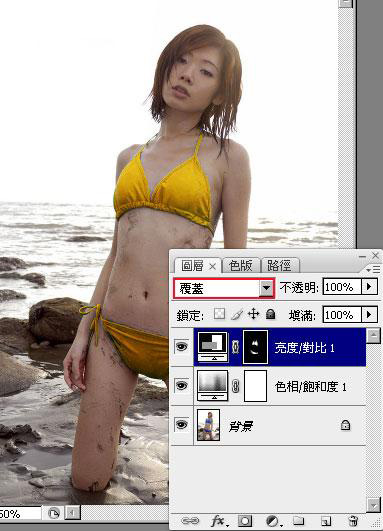
Step6
按住Ctrl键,对着亮度/对比的图层遮色片缩图点一下,新增一个曲线调整图层,将曲线拖拉如下。
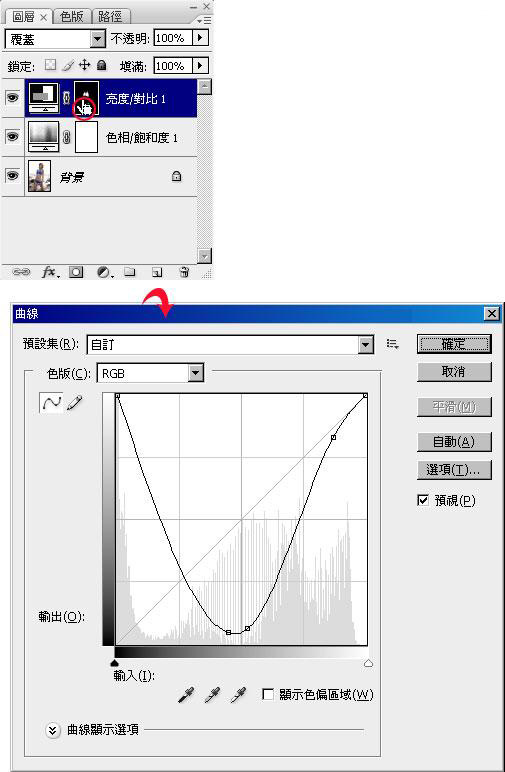
Step7
完成后再将曲线调整图层混合模式设为明度,哈~看到了吗?已经有金色反光的fu了。
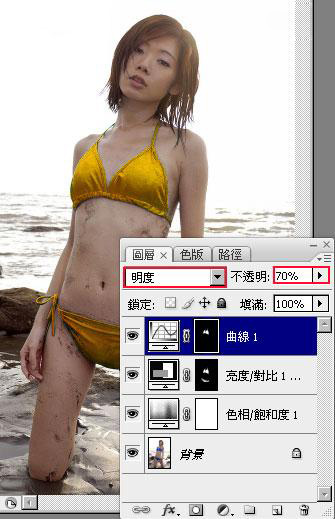
Step8
重复步骤6将泳衣选取起来,新增一个新图层,将前景色为R:150、G:110、B:50,按Alt+Del把前景整个填满选取范围。

Step9
接下来将混合模式设为饱和度。

Step10
直接拖拉复制一份,再将这一个混合模式设为颜色。

Step11
重复步骤6将泳衣选取起来,再新增一个亮度/对比的调整图层,加强一下泳衣的对比。

Step12
将混合模式设为变亮。

Step13
重复步骤6将泳衣选取起来,新增一个图层,并填入黑色。
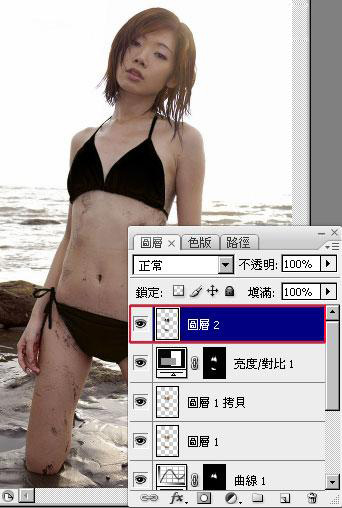
Step14
执行菜单 滤镜 / 噪声 / 增加噪声,这边主要是用来作珠光感觉,因此噪声的多寡可自行设定。
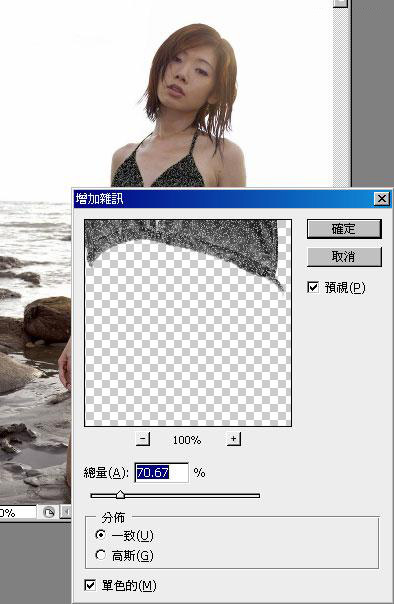
Step15
将混合H式设为加亮颜色,这时若觉得太闪亮,可调整一下不透明度。

Step16
新增一个图层遮色片,将前景设为黑色,并利用笔刷工具,把珠光的部分稍作修饰,不要让它分布的太均匀会比较自然些。

Step17
新增图层,用滴管吸一下外围的颜色,把边缘蓝边的部分,来回涂摸将蓝边修饰掉。
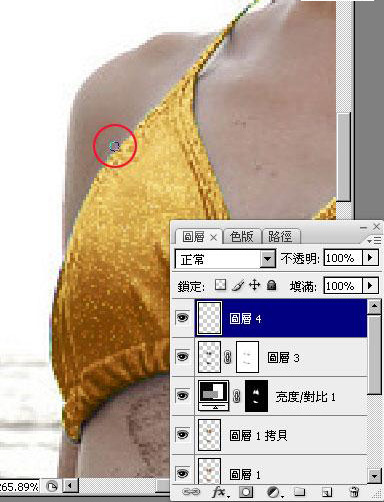
Step18
哈~完成如下有闪亮亮的fu吧~

- 上一篇: Photoshop调出照片的高雅冷艳色调
- 下一篇: Photoshop打造荧光色调的美女照片
